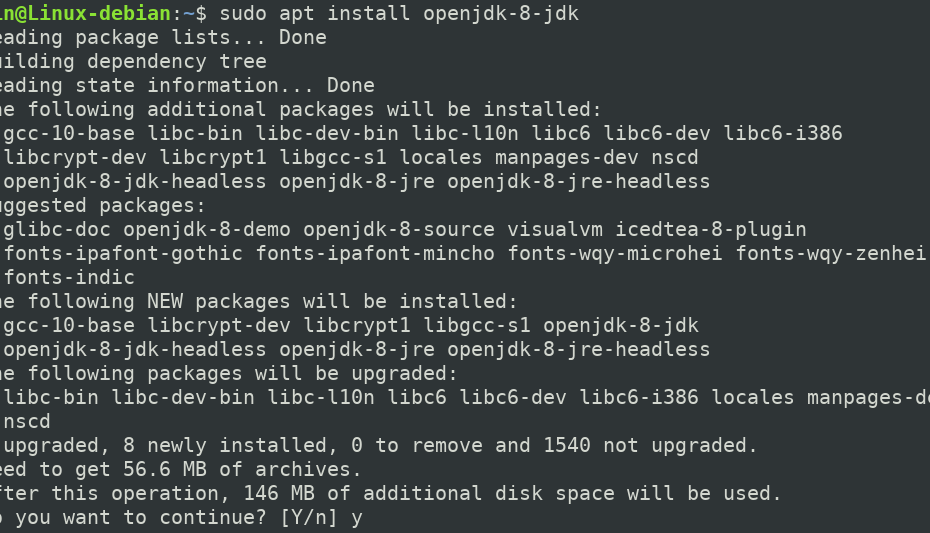Schauen Sie sich die Themenartikel So richten Sie den JAVA_HOME-Pfad in Debian 10 ein in der Kategorie an: Ar.taphoamini.com/wiki bereitgestellt von der Website ar.taphoamini.
Weitere Informationen zu diesem Thema So richten Sie den JAVA_HOME-Pfad in Debian 10 ein finden Sie in den folgenden Artikeln: Wenn Sie einen Beitrag haben, kommentieren Sie ihn unter dem Artikel oder sehen Sie sich andere Artikel zum Thema So richten Sie den JAVA_HOME-Pfad in Debian 10 ein im Abschnitt „Verwandte Artikel an.
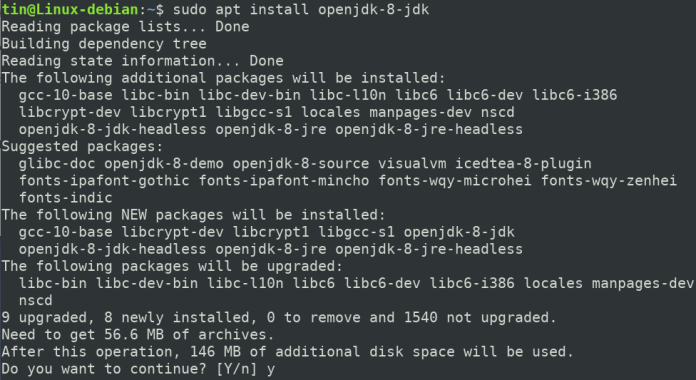
Java ist eine sehr beliebte Programmiersprache, die für Desktop-Software, cellular Anwendungen, Geschäftsanwendungen und mehr verwendet wird. verwendet, um sich zu entwickeln. Java-Anwendungen erfordern die Java Runtime Environment (JRE) und das Java Development Kit (JDK), um entwickelt und ausgeführt zu werden. Sie müssen JRE und JDK nach der Installation konfigurieren JAVA_HASIERA Viele Java-basierte Anwendungen werden ordnungsgemäß ausgeführt. JAVA_HASIERA Dies ist im Grunde eine Umgebungsvariable des Betriebssystems, die auf das Verzeichnis verweist, in dem das JDK oder JRE auf dem System installiert ist. Es muss auf allen Betriebssystemen konfiguriert werden, auf denen Java installiert ist, wie Linux, Windows und macOS.
Dieser Artikel beschreibt, wie Sie die Variablen JAVA_HOME und PATH nach der Installation des Java JDK unter Debian OS installieren.
Die in diesem Artikel erwähnten Befehle und Verfahren wurden auf Debian 10 ausgeführt. Das gleiche Verfahren kann für andere Linux-Distributionen und frühere Versionen von Debian verwendet werden.
Beginnen wir mit der Installation des JDK.
Inhalt
Installieren Sie Debian OpenJDK
Führen Sie das Terminal zuerst auf Ihrem Betriebssystem aus. Gehen Sie zur Registerkarte Aktivitäten in der oberen linken Ecke der Tabelle. Suchen Sie dann in der Terminal-Anwendung, indem Sie das entsprechende Schlüsselwort in die Suchleiste eingeben. Klicken Sie in den Ergebnissen auf das Terminalsymbol, um es zu öffnen.
Führen Sie nun diesen Befehl auf dem Terminal namens sudo aus, um das Open JDK zu installieren.
$ sudo apt set up openjdk-8-jdk
Wenn Sie nach einem Passwort gefragt werden, geben Sie das sudo-Passwort ein.
Das System bittet Sie möglicherweise um Bestätigung, indem Sie Ja / Nein auswählen. Drücken Sie y und melden Sie sich an, um zu bestätigen, dass die Installation von Open JDK auf Ihrem System beginnt.
Wenn Sie diesen Installationsfehler erhalten: Das OpenJDK-Paket hat keine Kandidaten für die Installationschneide diese Lumpen:
1. Bearbeiten Sie die Datei sources.listing mit diesem Befehl im Terminal:
$ sudo nano /and many others/apt/sources.listing
2. Fügen Sie das folgende Repository zur Datei sources.listing hinzu.
deb http://ftp.de.debian.org/debian sid predominant
Drücken Sie dann Strg + O und Strg + X, um die Datei zu speichern und zu beenden
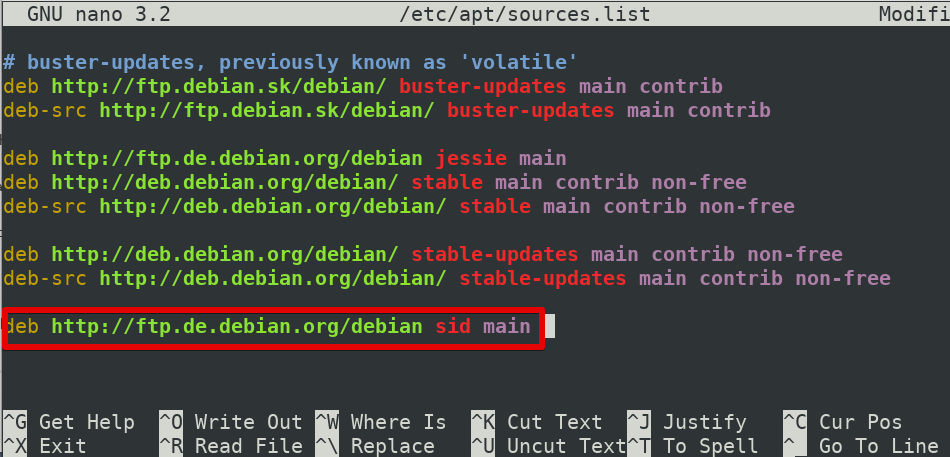
3. Aktualisieren Sie den Repository-Index mit diesem Befehl:
$ sudo apt replace
4. Führen Sie dann den Installationsbefehl wie folgt aus:
$ sudo apt set up openjdk-8-jdk
Legen Sie den Pfad auf JAVA_HOME fest
Erfahren Sie, wie Sie OpenJDK auf Ihrem System installieren. Dies ist normalerweise der Fall usr / lib / jvm / java-8-openjdk-amd64 /. Um den Pfad zur JAVA_HOME-Umgebung zu konfigurieren, geben Sie im Terminal den folgenden Befehl ein:
$ export JAVA_HOME=/usr/lib/jvm/java-8-openjdk-amd64
![]()
Nachdem Sie den JAVA_HOME-Pfad festgelegt haben, können Sie diesen Befehl überprüfen, indem Sie das Terminal ausführen:
$ echo $JAVA_HOME
Sie sehen zunächst den in der Variable JAVA_HOME gespeicherten Wert, wie im folgenden Screenshot gezeigt.

Fügen Sie das JAVA-bin-Verzeichnis zur PATH-Variablen hinzu
Wie beim JAVA_HOME-Pfad fügen wir jetzt die $ PATH-Variable hinzu. Die Variable $ PATH zeigt auf das bin-Verzeichnis unterhalb des JDK-Installationsverzeichnisses. Da der Speicherort des JDK-Verzeichnisses bereits mit der Variablen JAVA_HOME festgelegt ist, können Sie das Attribut JAVA_HOME verwenden, um den Speicherort des bin-Verzeichnisses festzulegen.
Geben Sie den folgenden Befehl ein, um das Java-Bin-Verzeichnis zur PATH-Variablen des Terminals hinzuzufügen:
$ export PATH=$PATH:$JAVA_HOME/bin
![]()
Das Java-bin-Verzeichnis wird der vorhandenen PATH-Variablen hinzugefügt. Um dies zu überprüfen, führen Sie den folgenden Befehl auf dem Terminal aus:
$ echo $PATH

Probieren Sie die JAVA-Einstellung aus
Nachdem OpenJDK installiert und die Variablen JAVA_HOME und PATH gesetzt sind, ist es an der Zeit, die Installation zu überprüfen. Führen Sie dazu den folgenden Befehl auf dem Terminal aus:
$ java -version

Hier ist es additionally! In diesem Artikel erfahren Sie, wie Sie die Variable JAVA_HOME auf Ihrem Debian-Betriebssystem setzen. Sie können jetzt ganz einfach JAVA-Anwendungen auf Ihrem System entwickeln und ausführen.
Einige Bilder zum Thema So richten Sie den JAVA_HOME-Pfad in Debian 10 ein
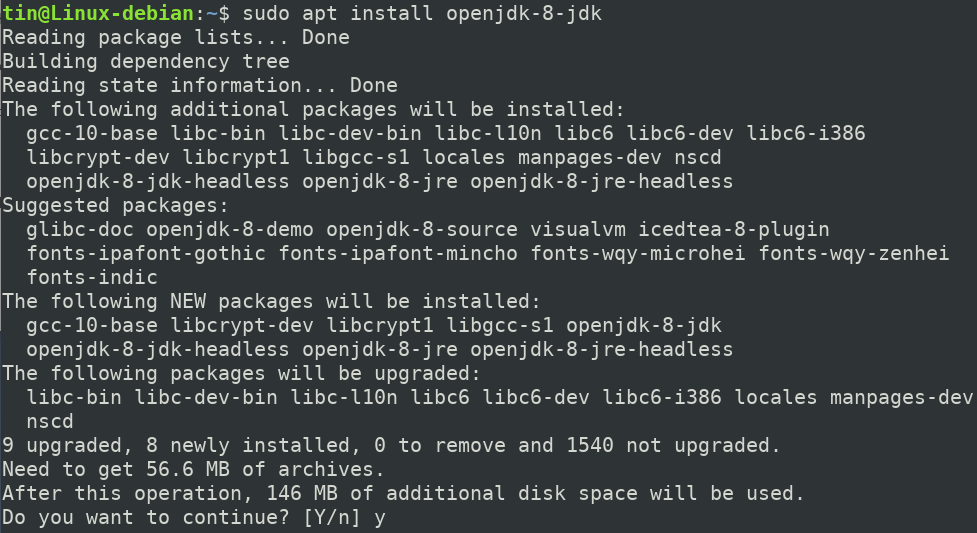
Einige verwandte Schlüsselwörter, nach denen die Leute zum Thema suchen So richten Sie den JAVA_HOME-Pfad in Debian 10 ein
#richten #Sie #den #JAVAHOMEPfad #Debian #ein
Weitere Informationen zu Schlüsselwörtern So richten Sie den JAVA_HOME-Pfad in Debian 10 ein auf Bing anzeigen
Die Anzeige von Artikeln zum Thema So richten Sie den JAVA_HOME-Pfad in Debian 10 ein ist beendet. Wenn Sie die Informationen in diesem Artikel nützlich finden, teilen Sie sie bitte. vielen Dank.